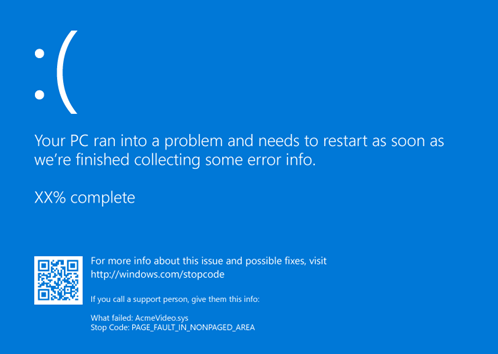
Windows NTユーザーにとって、ブルースクリーン・オブ・デス(死のブルースクリーン)は非常によくある現象です。ドライバーやソフトウェアが原因でシステムがクラッシュし、ブルースクリーンが表示されることがあります。Microsoftは、具体的なドライバーやエラーコードなど、ブルースクリーン・オブ・デスの原因を説明しています。Microsoftは最近、Windows 11におけるブルースクリーン・オブ・デスのトラブルシューティングに役立つ公式ガイドを更新しました。このガイドでは主にセーフモードでのトラブルシューティングとヘルプアプリの使用について説明していますが、あまり役に立ちません。
ブルースクリーンエラーの基本的なトラブルシューティング手順:
新しいハードウェアを取り外します。エラーが発生する前にPCに新しいハードウェアを追加した場合は、PCをシャットダウンし、新しいハードウェアを取り外してから再起動してみてください。
セーフモードで起動します。システムの再起動に問題がある場合は、コンピューターをセーフモードで起動できます。セーフモードで、残りのトラブルシューティング手順を試すことができます。
デバイスマネージャーを確認します。スタートメニューを右クリックし、「デバイスマネージャー」を選択します。感嘆符付きのデバイスがあるかどうかを確認します。ある場合は、デバイスを右クリックし、「ドライバーの更新」を選択します。ドライバーを更新しても問題が解決しない場合は、デバイスを無効にするかアンインストールしてみてください。
ハードディスクに十分な空き容量があるかどうかを確認してください。オペレーティングシステムとソフトウェアは、スワップファイルの作成やその他の機能の実行に十分な空き容量を必要とします。具体的な要件はシステム構成によって異なる場合があります。10%~15%の空き容量を確保することをお勧めします。
最新のWindows更新プログラムをインストールしてください。更新プログラムを確認するには、「スタート」メニューの「設定」→「Windows Update」を選択し、「Windows更新プログラムの確認」を選択してください。
Windowsの復元:上記の手順を試しても問題が解決しない場合は、システムの復元ポイント(Blue Dot Network 注:この機能はデフォルトで有効になっていないため、事前に有効にしていない限り復元ポイントは使用できません)またはその他の回復オプションを使用してWindowsを復元してみてください。
ブルースクリーンエラーの高度なトラブルシューティング手順:
イベントビューアーを確認する:イベントビューアーのシステムログで、エラーの原因となったデバイスまたはドライバーの特定に役立つ可能性のある他のエラーメッセージを確認してください。ブルースクリーンが発生した時刻にシステムログに重大なエラーが記録されていないか確認してください。
Windowsメモリ診断ツールを実行してください。検索ボックスに「メモリ」と入力し、「Windows メモリ診断」を選択します。診断を実行した後、イベントビューアーを使用してシステムログの結果を表示し、「MemoryDiagnostic-Results」エントリを探します。
メモリダンプ分析:ITプロフェッショナルや開発者は、メモリダンプを実行して分析に必要な情報を収集できます。
結論:
BSODが発生した場合、一般ユーザーはコンピューターを再起動するだけで済みますが、原因を分析するのは困難です。しかし、ほとんどの場合、BSODはドライバーに関連しています。BSOD発生時の画面を写真に撮り、エラーコードを残しておけば、検索エンジンで該当するエラーを検索できます。
高度なトラブルシューティングは、専門ユーザーのみに適しています。エラーの原因はイベントビューアーで確認でき、メモリダンプは潜在的な原因の分析に役立ちます。しかし、これらの手順は非常に複雑であり、実際にBSODの原因を特定するのは容易ではありません。